联想笔记本关机后usb供电怎么关闭 Win10关机后USB供电设置
更新时间:2024-05-07 12:42:21作者:jiang
在日常使用联想笔记本的过程中,有时候我们会遇到关机后USB接口仍然供电的情况,这种情况不仅会浪费电源资源,还可能导致外接设备长时间处于工作状态而造成损坏。针对这一问题,Win10系统提供了USB供电设置,用户可以根据自己的需要来灵活调整。通过简单的操作,便能有效关闭USB供电功能,保护设备和数据的安全。让我们一起来了解如何设置Win10关机后USB供电,让笔记本更加智能、便捷!
方法如下:
1.在电脑出厂的时候,默认启用快速启动功能,这样导致了电脑关机之后,USB主板等还是处于供电状态,这样有助于加速开机效果。要关闭USB供电,只需要将功能关闭即可。
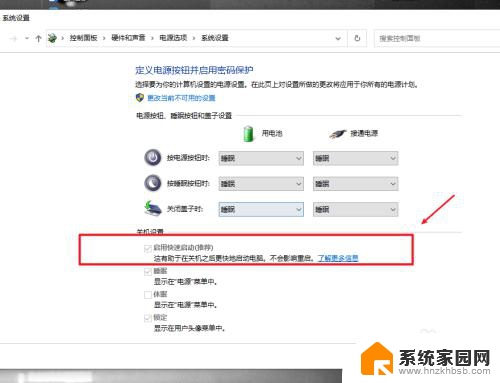
2.在电脑上打开系统设置,进入系统选项。
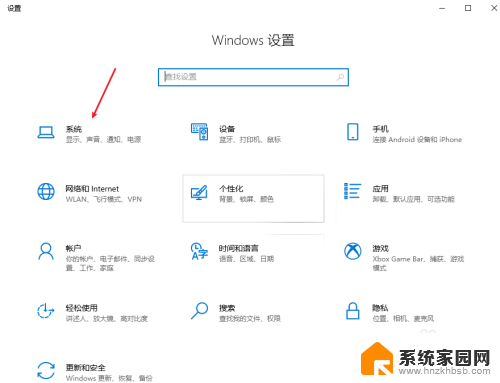
3.在电源和睡眠项目栏中,打开其他电源设置选项。
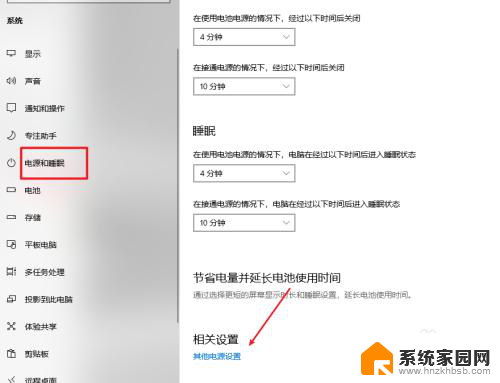
4.选择并打开电源按钮的功能选项。
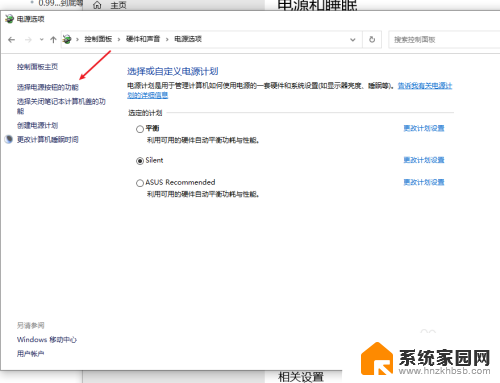
5.点击更改当前不可用的设置选项。
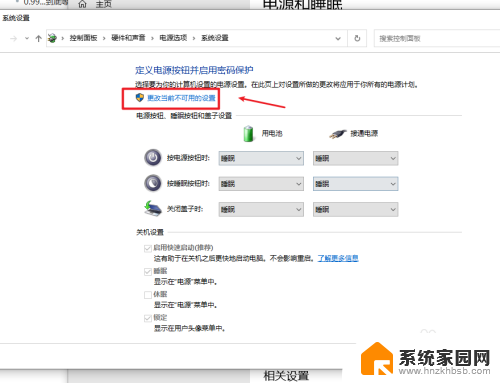
6.将启用快速启动功能关闭即可,这样我们关机之后。USB就会断电,但电脑开机会有延迟,当然想要关机USB供电,只需要开启这个功能即可
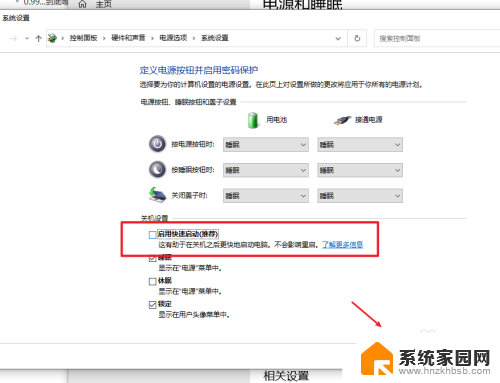
以上是关于如何在联想笔记本关机后关闭USB供电的全部内容,如果您遇到这种情况,可以按照以上方法解决,希望对大家有所帮助。
联想笔记本关机后usb供电怎么关闭 Win10关机后USB供电设置相关教程
- 怎么设置电脑关机usb供电 win10关机后USB仍供电设置
- 电脑关机关usb供电 win10关机时USB供电设置
- 电脑关机怎么关闭usb供电 win10如何设置usb口在关机状态下供电
- 笔记本关机usb不断电 win10怎样在bios中设置usb关机不断电
- win10 点了关机后 电源灯常亮 Win10笔记本电脑关机后电源灯常亮不熄灭解决方法
- 笔记本自动更新到win10 联想戴尔笔记本win10如何关闭自动更新
- 笔记本取消fn功能键 联想电脑Win10怎么关闭Fn键功能
- 怎么把笔记本win10系统的触摸板关掉 联想笔记本电脑触摸板关闭方法
- win10笔记本盒盖后继续运行 win10笔记本如何设置盖子关闭后继续运行
- win10笔记本设置自动关机 win10定时关机设置方法
- 电脑网络连上但是不能上网 Win10连接网络显示无法连接但能上网的解决方法
- win10无线网密码怎么看 Win10系统如何查看已连接WiFi密码
- win10开始屏幕图标点击没反应 电脑桌面图标点击无反应
- 蓝牙耳机如何配对电脑 win10笔记本电脑蓝牙耳机配对方法
- win10如何打开windows update 怎样设置win10自动更新功能
- 需要系统管理员权限才能删除 Win10删除文件需要管理员权限怎么办
win10系统教程推荐
- 1 win10和win7怎样共享文件夹 Win10局域网共享问题彻底解决方法
- 2 win10设置桌面图标显示 win10桌面图标显示不全
- 3 电脑怎么看fps值 Win10怎么打开游戏fps显示
- 4 笔记本电脑声音驱动 Win10声卡驱动丢失怎么办
- 5 windows查看激活时间 win10系统激活时间怎么看
- 6 点键盘出现各种窗口 如何解决Win10按键盘弹出意外窗口问题
- 7 电脑屏保在哪里调整 Win10屏保设置教程
- 8 电脑连接外部显示器设置 win10笔记本连接外置显示器方法
- 9 win10右键开始菜单没反应 win10开始按钮右键点击没有反应怎么修复
- 10 win10添加中文简体美式键盘 Win10中文输入法添加美式键盘步骤